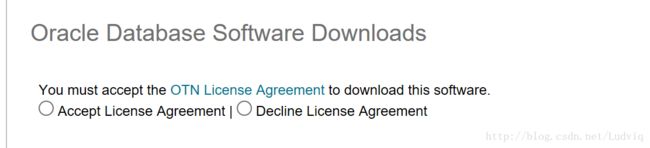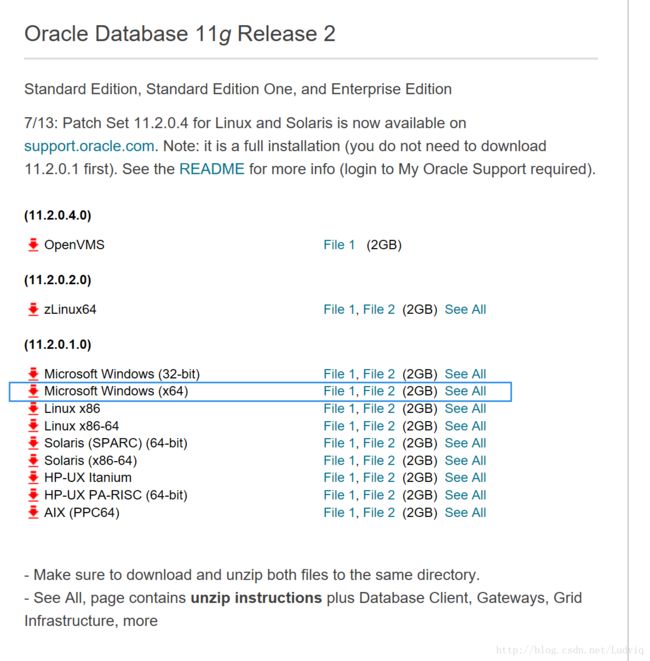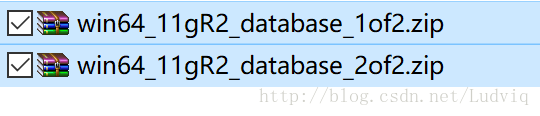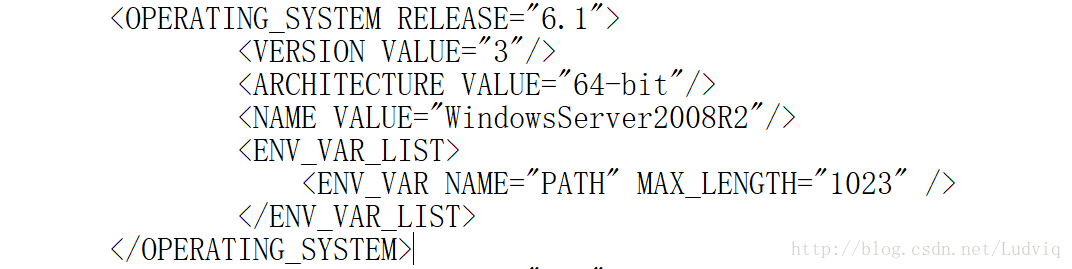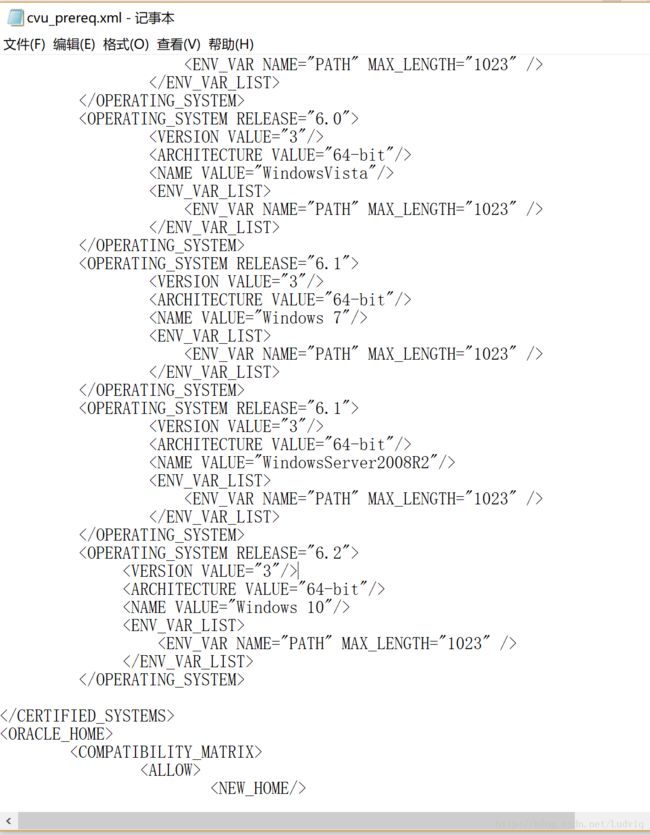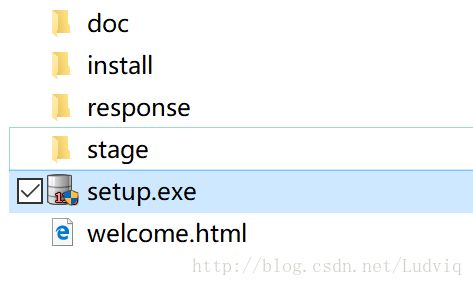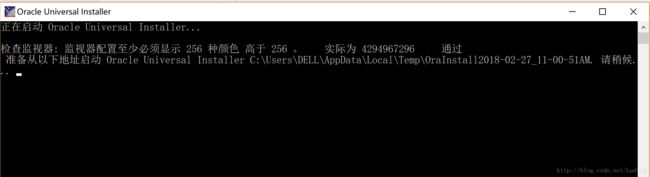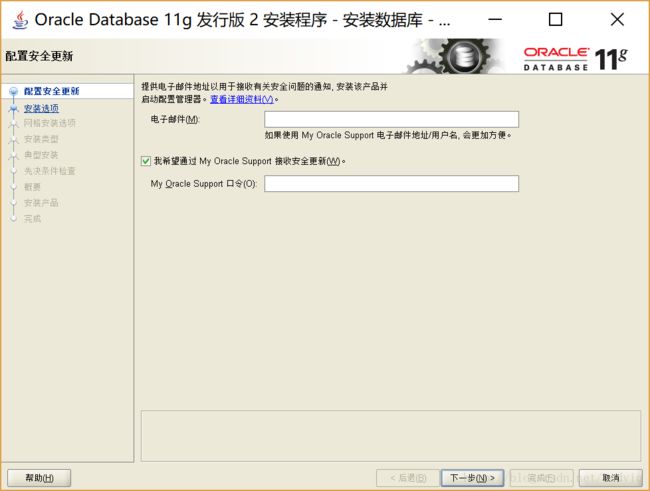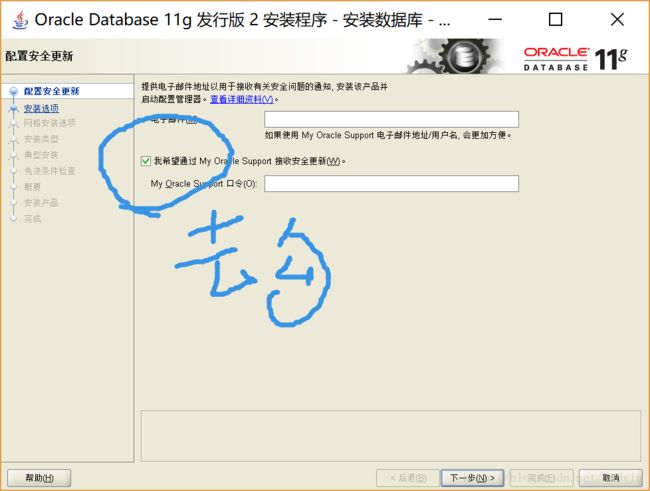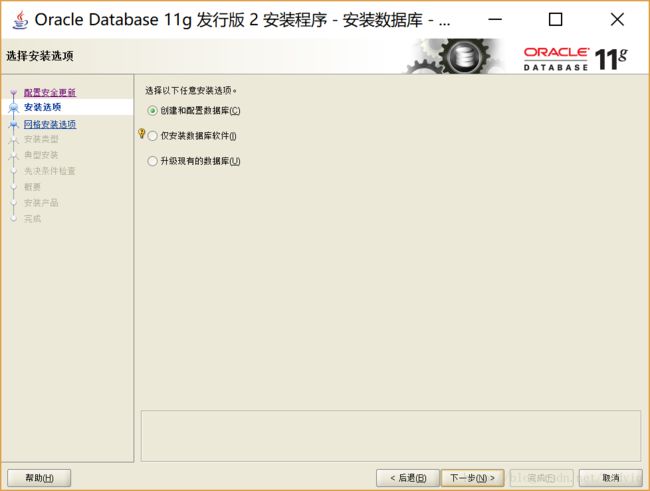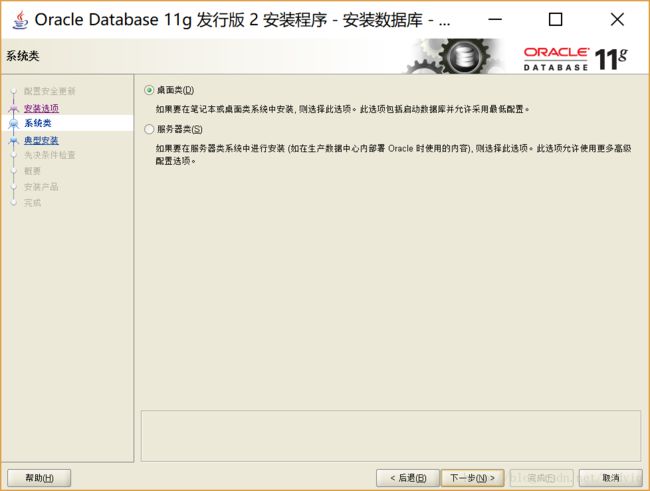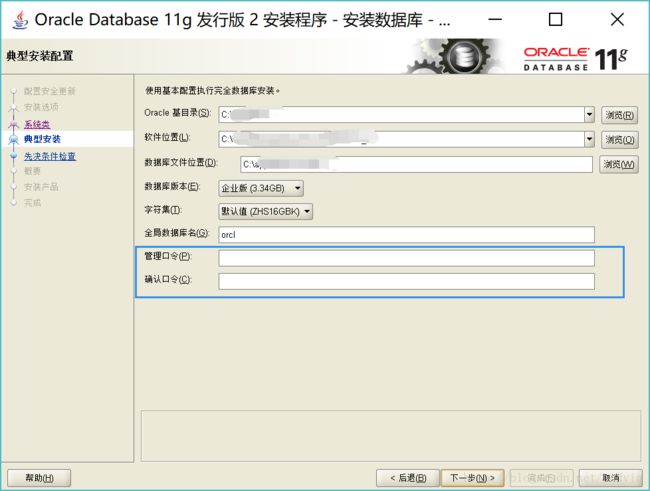Oracle11g安装+win64位|菜鸟教程
为了课程使用,安装oracle11g;

本机配置为win10+64位;
配置过程中,参考了一篇博客,但是也有一些地方不同,在此记录,也希望能为遇到同样问题的同伴提供一个解决方案;
参考博客:http://blog.csdn.net/wei1992_6/article/details/60054727
不同的地方在博客中有标记;
详细安装过程如下:
1:下载安装包
下载网站:
http://www.oracle.com/technetwork/database/enterprise-edition/downloads/index.html
(1)点击网站,进入如下界面
(2)同意协议,在左边圈圈里面点击
(3)在自己希望的安装路径(自己平时下载文件,存储文件,剩余容量较大的路径)中,新建一个oracle文件夹;
(4)在网页中找到这个对应自己的配置的安装文件,由于本机是64位,下载蓝框中的两个文件到第三步中新建的文件夹中:
【分别点击file1,file2下载至oracle的文件夹中】;
(5)下载完成后,在第三步新建的文件夹中找到下载到的两个压缩包。同时解压两个压缩包至同一个文件夹中:先(右键)同时选中两个压缩包,再右键选择“解压至此文件夹”。解压结束后,就会在这个文件夹中看到一个名为database的文件夹。
(6)在解压后出现的database文件夹中,修改一些参数,解决可能在第七步遇到的“环境不满足最低要求”的问题,步骤如下:
(由于我的系统是win10+64位,所以需要改一些参数来使得它知道如何可以适应我的机器的配置)
(6.1)按照路径打开database/stag/cvu,找到名为cvu_prereq.xml的文件:
(6.2)点击右键,在打开方式里,选择“记事本”方式打开。在打开的txt文件中,找到如下内容:
在这之后复制添加如下内容(下面这一段是文本信息,可以复制):
(注意,配置是win10+64位的是下面这段内容,如果是32位,内容不同)
最后如下:
(6.3)保存刚刚的修改,关闭记事本;
(7)在database文件夹中,找到setup.exe, 点击后,开始安装:
(8)一开始会出现一个命令行的界面如下,不用管,等待一会,检验一下环境;
(9)如果出现提示“环境不能满足最低要求”,就是用步骤(6)解决;
(我自己安装时,步骤6在安装过程中修改的,暂时没有发现什么影响)
(10)安装页面:
(10.1)去掉这个页面的勾,之后下一步:
【!】按下一步后,有关于电子邮箱地址的提示,按“是";
(10.2)默认选项,下一步;
(10.3)默认选项,下一步:
(桌面类,用来学习就够了)
(10.4)默认选项内容,填上自己定义的管理口令,以及对应的和管理口令相同的确认口令来确认,之后下一步;
【!】如果出现管理口令不满足安全标准,点击”是“即可,自己的口令可以记忆即可;
(10.5)概要界面,可以点击保存响应文件,将文件保存下来,也可不保存,之后点击完成;
【抱歉这里没有参考图片,由于这是我下载后记录的内容,由于目录原因,不方便再次下载,具体图片可以参照我在blog开头所提的参考blog中的图片】
(10.6)安装产品界面:
【!】在进度条到达100%后不要关闭窗口,等待一会儿,会自动跳出并开始下一个部分的下载页面;
【抱歉这里没有参考图片,由于这是我下载后记录的内容,由于目录原因,不方便再次下载,具体图片可以参照我在blog开头所提的参考blog中的图片】
(10.7)在安装界面的新弹出的界面中安装进度条也到达100%后,会弹出一个页面;
在这个页面的右下角有”口令管理“,点击;
(10.8)进入”口令管理“界面,找到”scott“,点击去掉它对应的勾;
给scott,sys,system分别输入对应的口令:
scott:这个可以自己想,一般blog都输tiger;
system:manager;
sys:change_on_install;
sys:change_on_install;
(sys和system的是默认密码,这是有历史的)
【!】如果提示密码不符合复杂性原则,可以直接按”是“;
【! 】如果提示确认指令不对,请确认你的确认指令是不是和对应的新指令相同;
(10.9)确认后,自动跳到完成界面,点击关闭,完成安装;